Índice
Os problemas de som são uma preocupação comum enfrentada por muitos utilizadores de computadores portáteis Dell. Estes problemas podem variar desde simples definições de volume a problemas mais complexos de hardware ou software, causando inconvenientes e frustração aos utilizadores que tentam utilizar o seu computador portátil para fins profissionais ou de entretenimento.
Neste guia completo, vamos explorar vários passos de resolução de problemas para resolver problemas de som no seu portátil Dell e aprofundar as razões comuns por detrás destes problemas. Seguindo os passos fornecidos, pode diagnosticar e resolver os problemas de som no seu portátil de forma mais eficiente, garantindo uma experiência de computação sem falhas.
Razões comuns para o som do portátil Dell deixar de funcionar
Existem várias razões pelas quais o som de um computador portátil Dell pode deixar de funcionar. Compreender estas causas comuns pode ajudar a diagnosticar e resolver o problema de forma mais eficiente. Eis algumas das razões mais frequentes pelas quais o som de um computador portátil Dell deixa de funcionar:
- Definições de volume baixo ou mudo: Por vezes, o som de um computador portátil Dell pode deixar de funcionar devido ao facto de o volume ter sido acidentalmente silenciado ou definido para um nível demasiado baixo. É essencial verificar as definições de volume do computador portátil para garantir que estão a um nível audível.
- Drivers de som desatualizados: Drivers de som desatualizados podem muitas vezes causar problemas com o sistema de som de um laptop Dell, já que os drivers mais antigos podem não ser compatíveis com componentes de software ou hardware mais recentes. A atualização dos drivers de som pode resolver esse problema em muitos casos, garantindo que o sistema de som do laptop esteja funcionando corretamente.
- Problemas de hardware: Os problemas de hardware com os altifalantes do computador portátil ou com a tomada de auscultadores também podem fazer com que o som deixe de funcionar. Isto inclui danos físicos, ligações soltas ou avarias nos altifalantes. É crucial inspecionar o hardware do computador portátil para garantir que não existem problemas deste tipo a causar o problema de som.
- Definições ou formato de áudio incorrectos: O som de um computador portátil Dell pode deixar de funcionar devido a definições de áudio incorrectas ou a um formato de áudio incompatível. Ajustar as definições de áudio e assegurar que o formato correto é selecionado pode resolver rapidamente o problema e restaurar o som do computador portátil.
- Ficheiros de áudio ou software corrompidos: A reinstalação ou substituição dos ficheiros ou software corrompidos pode muitas vezes resolver este problema e restaurar a funcionalidade do sistema de som.
- Software ou aplicações conflituantes: Às vezes, softwares ou aplicativos conflitantes instalados no laptop podem interferir no sistema de áudio, fazendo com que o som pare de funcionar. Identificar e resolver esses conflitos de software pode ajudar a restaurar o som no laptop Dell.
- BIOS ou firmware do sistema desatualizado: Um BIOS ou firmware do sistema desatualizado também pode causar problemas de som em um laptop Dell. A atualização do BIOS pode fornecer suporte para novos componentes de hardware e software, corrigir os problemas de som e garantir o desempenho ideal do sistema.
Em conclusão, compreender as razões comuns para os problemas de som num portátil Dell pode ajudar os utilizadores a diagnosticar o problema de forma mais precisa e eficaz. Ao considerar estas possíveis razões e ao seguir os passos de resolução de problemas mencionados anteriormente no artigo, os utilizadores podem restaurar o sistema de som do seu portátil e resolver problemas relacionados com o áudio.
Como corrigir: O som do computador portátil Dell não funciona
Verificar se existem problemas de hardware
Quando se depara com um problema no sistema de som de um computador portátil, parte-se frequentemente do princípio de que o problema está no software ou nos controladores de áudio. No entanto, antes de assumir que o problema está relacionado com o software, é importante verificar primeiro se existem potenciais problemas de hardware que possam estar a fazer com que o som não funcione.
Isto pode ser feito inspeccionando fisicamente o computador portátil para verificar se existem danos ou ligações soltas e testando os altifalantes e a tomada de auscultadores através de vários métodos. A resolução de problemas de hardware pode muitas vezes resolver problemas de som, especialmente nos computadores Dell. Ao diagnosticar e resolver problemas de hardware, as pessoas podem evitar gastar tempo e recursos na resolução desnecessária de problemas de software e potencialmenteevitar a substituição total dos seus computadores portáteis.
Verificar os altifalantes do computador portátil
Um dos primeiros passos a dar quando se depara com problemas de áudio no seu portátil Dell é verificar os altifalantes, que podem ser a origem do problema, especialmente se o som estava a funcionar anteriormente e parou de repente.
Pode efetuar alguns testes simples para determinar se o problema está nos altifalantes, incluindo verificar as definições de volume, testar os altifalantes com uma fonte externa e procurar quaisquer danos físicos ou avarias.
Clique no ícone Volume.
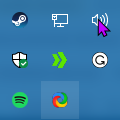
Ajuste o controlo do volume, arrastando o cursor para o máximo, e verifique se consegue ouvir algum som.
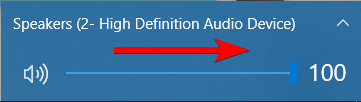
Verificar a tomada dos auscultadores
Verificar a tomada dos auscultadores pode ser um processo simples e pode, muitas vezes, resolver rapidamente os problemas de som. Isto pode incluir a inspeção física da tomada para verificar se existem danos ou obstruções, verificar as definições de áudio para garantir que o dispositivo de saída correto está selecionado e testar os auscultadores ou altifalantes com outro dispositivo para garantir que estão ligados corretamente.

Verificar o microfone ou os auscultadores
Verificar o microfone ou os auscultadores pode ser um processo simples que pode resolver rapidamente o problema. Isto pode incluir testar o microfone ou os auscultadores com outro dispositivo para garantir que funcionam corretamente, verificar as definições de áudio do computador portátil Dell para garantir que estão seleccionados os dispositivos de entrada e saída correctos e inspecionar os dispositivos para detetar quaisquer danos físicos ou avarias.

Verificar as definições de áudio
Se se deparar com um problema de som nos computadores portáteis Dell, um dos primeiros locais onde deve procurar uma solução é nas definições de áudio. Isto porque uma simples configuração incorrecta nas definições de áudio pode muitas vezes causar problemas de som que são rápidos e fáceis de resolver.
A verificação das definições de áudio pode incluir a verificação de que o dispositivo de saída de áudio correto está selecionado, o ajuste das definições de volume e de silêncio e a garantia de que quaisquer melhorias ou características especiais estão desligadas. Além disso, poderá ser necessário atualizar o controlador de áudio ou instalar novos controladores para garantir que o sistema de som está a funcionar corretamente.
Passo 1: Clique com o botão direito do rato no ícone Ícone do altifalante e selecionar Dispositivos de reprodução ou Sons.
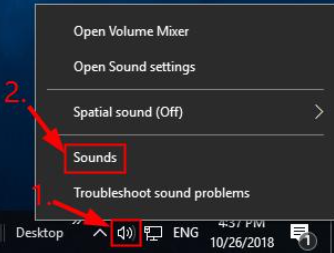
Passo 2: Ir para o Reproduzir clique com o botão direito do rato numa área vazia e seleccione a opção Mostrar incapacitado e Dispositivos desligados opções.
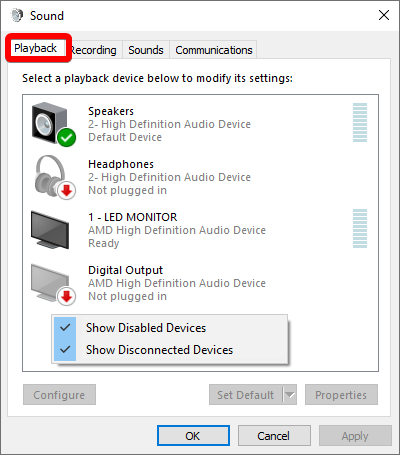
Passo 3: Clique com o botão direito do rato no seu Dispositivo de altifalante e selecionar Ativar.
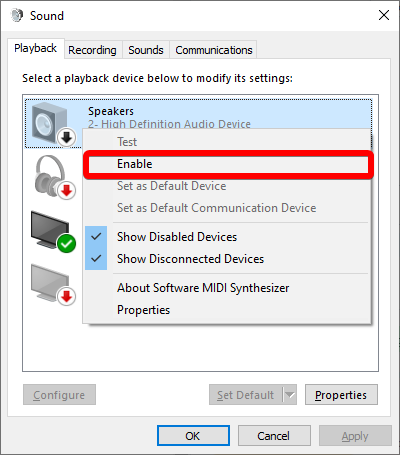
Passo 4: Clicar Definir predefinição para definir o dispositivo como o dispositivo de áudio predefinido e clique no botão OK para guardar as alterações.
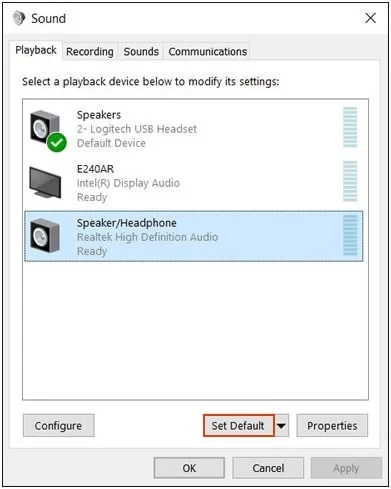
Alterar o formato de áudio
Outra solução potencial para problemas de som num portátil Dell é alterar o formato de áudio. Isto porque diferentes formatos de áudio podem ter diferentes requisitos para reprodução e o sistema de som do portátil pode não ser capaz de reproduzir determinados formatos sem problemas. Verificar o formato de áudio dos ficheiros e alterá-lo para um formato mais compatível pode, muitas vezes, resolver rapidamente os problemas de som.
Passo 1: Clique com o botão direito do rato no ícone Ícone do altifalante e selecionar Dispositivos de reprodução ou Abrir definições de som.
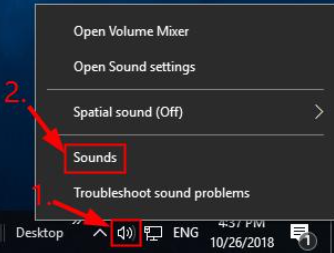
Passo 2: Ir para o Reproduzir seleccione o seu dispositivo de áudio e clique no botão Propriedades botão.
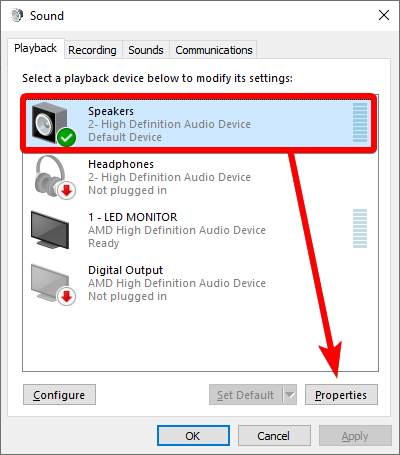
Passo 3: Ir para o Avançado alterar o formato de áudio e clicar no botão Botão de teste.
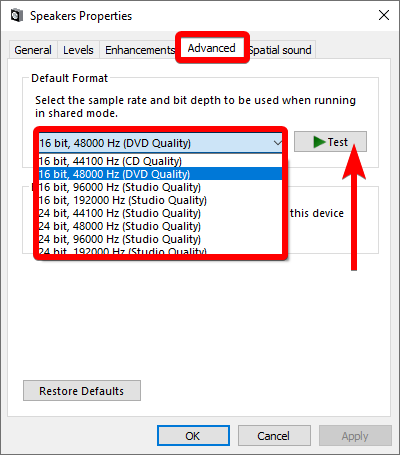
Passo 4: Depois de encontrar o formato de áudio correto, clique em Aplicar e OK botões.
Atualizar os seus controladores
A atualização do controlador de áudio é outra solução potencial para problemas de som num portátil Dell. Isto porque o controlador de áudio gere a comunicação entre o hardware de som e o sistema operativo, e um controlador desatualizado ou incorreto pode causar problemas de som. Para atualizar o controlador de áudio, terá de aceder ao gestor de dispositivos no seu portátil e encontrar o dispositivo de áudio. A partir daí, pode verificarpara actualizações e instalá-las, se necessário.
Passo 1: Imprensa Win + X e selecionar Gestor de dispositivos.
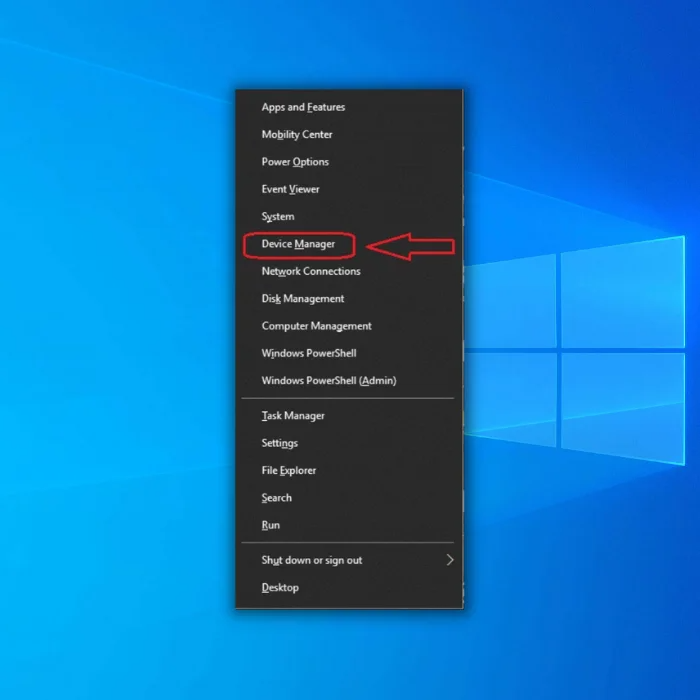
Passo 2: Expandir Áudio, entradas e saídas, seleccione o seu dispositivo de áudio e clique em Atualizar o controlador.
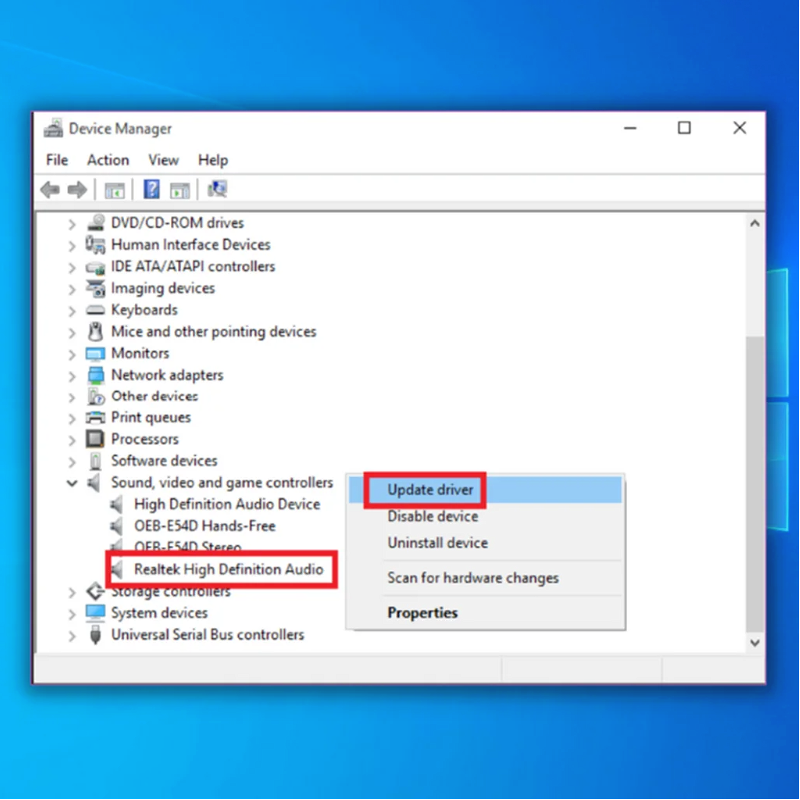
Passo 3: Selecionar Procura automaticamente software de controladores atualizado.
Reinstalar o controlador de áudio
A reinstalação do controlador de áudio é outra solução que pode ser utilizada para resolver problemas de som num portátil Dell. Isto envolve a remoção completa do controlador de áudio atual e, em seguida, a instalação de uma nova cópia do controlador. Isto pode muitas vezes resolver problemas que possam ter-se desenvolvido com o controlador ao longo do tempo, tais como ficheiros corrompidos ou definições incorrectas.
Passo 1: Imprensa Ganhar + R para abrir o Caixa de execução.
Passo 2: Tipo devmgmt.msc e prima Entrar para abrir a tecla Gestor de dispositivos.
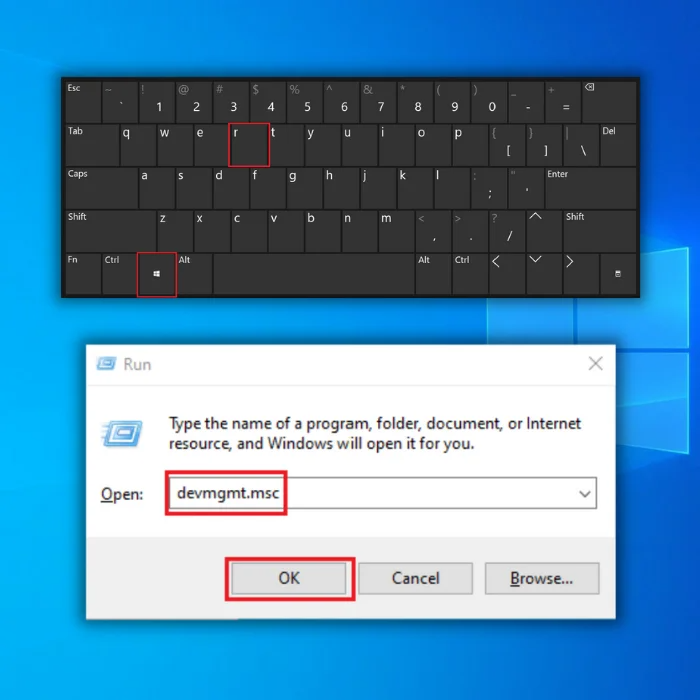
Passo 3: Expandir Controladores de som, vídeo e jogos, clicar com o botão direito do rato em Controlador de áudio Realtek e selecionar Desinstalar.
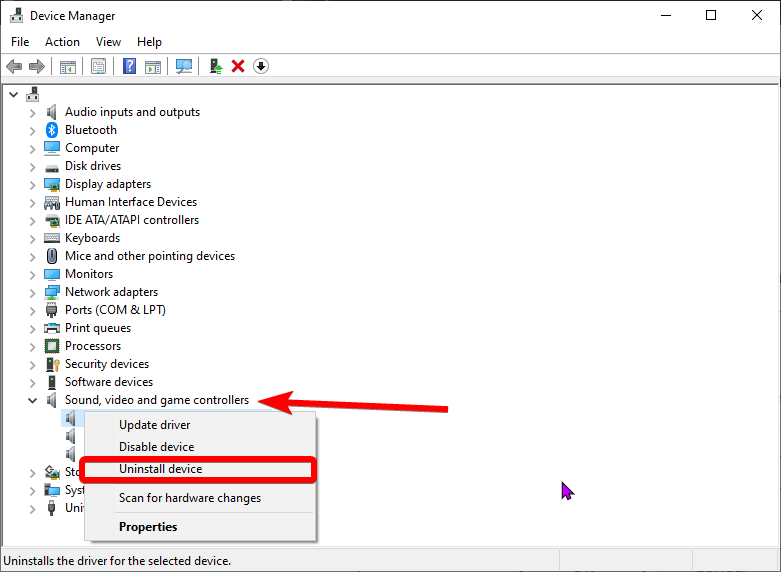
Passo 4: Na janela pop-up, marque a opção Eliminar o software do controlador para este dispositivo e clique na caixa Desinstalar botão.
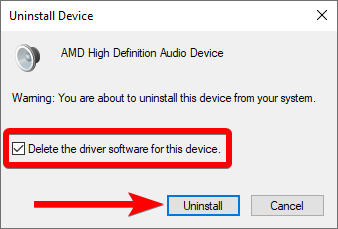
Passo 5: Expandir Entradas e saídas de áudio , clique com o botão direito do rato no dispositivo de altifalante e seleccione Desinstalar o dispositivo.
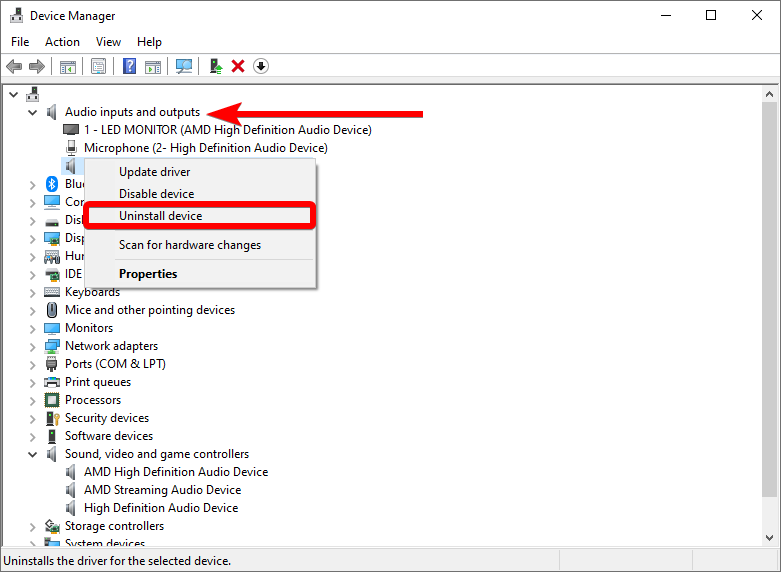
Passo 6: Siga as instruções no ecrã para desinstalar o dispositivo de áudio.
Passo 7: Reinicie o computador e o Windows descarregará automaticamente os controladores mais recentes.
Executar o Microsoft Sound Troubleshooter
O solucionador de problemas de som é uma ferramenta de diagnóstico incorporada que detecta e resolve automaticamente problemas de som comuns. O solucionador de problemas de som analisa o sistema e recomenda a resolução de quaisquer problemas de som, o que pode incluir a atualização de controladores, o ajuste das definições de áudio ou a instalação de componentes de software em falta.
Passo 1: Clique com o botão direito do rato no ícone do volume e seleccione Resolver problemas de som.
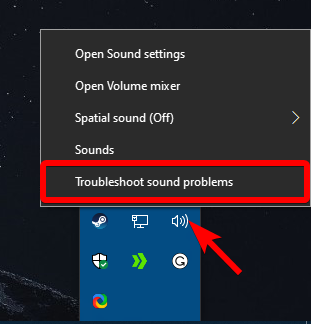
Passo 2: Seleccione os dispositivos de áudio que pretende resolver e clique em Seguinte.
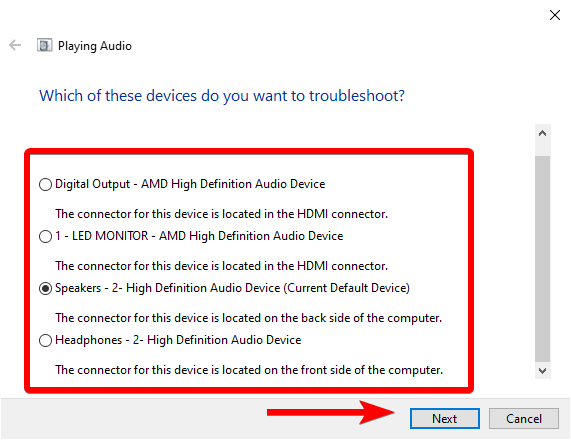
Passo 3: Siga os passos de resolução de problemas e reinicie o computador.
Passo 4: Verifique se agora consegue ouvir o som dos altifalantes integrados do seu computador portátil Dell Inspiron.
Transferir e instalar actualizações do Microsoft Windows
A atualização do Windows é outra solução que pode ser utilizada para resolver problemas de som num computador portátil Dell. Isto porque as actualizações do Windows incluem frequentemente correcções para problemas comuns, incluindo problemas de som. Além disso, a atualização do Windows pode garantir que tem os controladores e componentes de software mais recentes instalados, impedindo o aparecimento de problemas de som.
Passo 1: Aberto Definições> Atualização & amp; Segurança> Windows Update.
Passo 2: Clique no botão Verificar se há actualizações botão.
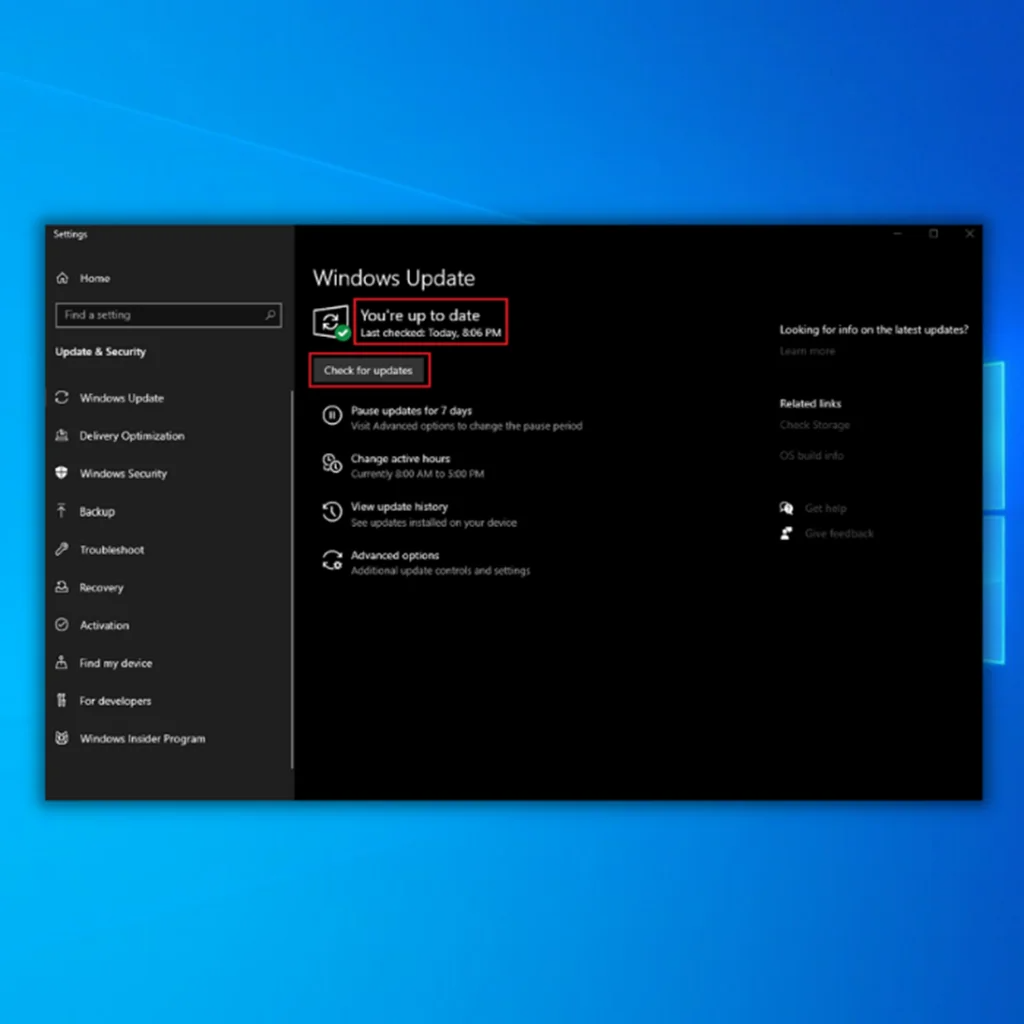
Passo 3: Descarregue e instale a atualização mais recente do Windows.
Atualizar a configuração do sistema BIOS
Atualizar a configuração do sistema BIOS, também conhecida como firmware BIOS ou UEFI, é outra solução que pode ser usada para resolver problemas de som em um laptop Dell. O BIOS é um software que controla as funções básicas do computador e é responsável por inicializar e configurar componentes de hardware, incluindo o sistema de som.
A atualização do BIOS pode resolver problemas de som ao fornecer correcções de erros, actualizações de segurança e suporte melhorado para componentes de hardware e software. Para atualizar o BIOS num portátil Dell, terá de transferir a atualização mais recente do BIOS a partir do site da Dell, criar uma unidade USB de arranque e reiniciar o portátil para aceder ao utilitário de configuração do BIOS.
Passo 1: Desligue o portátil Dell.
Passo 2: Ligue a sua unidade flash USB de arranque.
Passo 3: Ligue o seu computador portátil e prima F12 quando o logótipo da Dell aparecer para entrar no Menu de arranque único.
Passo 4: Selecionar Dispositivo de armazenamento USB opção e prima Entrar.
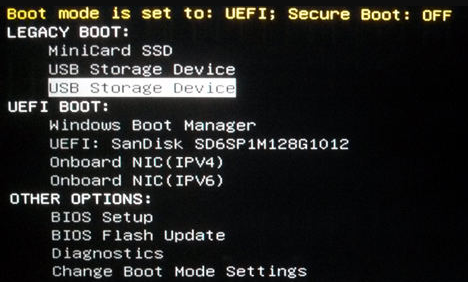
Etapa 5: Digite o nome completo do arquivo do BIOS no prompt de comando e prima Entrar .
Passo 6: Siga as instruções apresentadas no ecrã para concluir o processo de atualização.
Reinstalar o Windows
Este processo envolve a limpeza completa do disco rígido e a reinstalação de uma nova cópia do sistema operativo. A reinstalação do Windows pode resolver problemas de som ao remover conflitos de software, ficheiros corrompidos ou definições incorrectas que estejam a causar o problema.
No entanto, é importante notar que a reinstalação do Windows pode ser um processo demorado e técnico que requer uma preparação adequada e uma cópia de segurança dos seus dados. Para reinstalar o Windows num portátil Dell, crie uma unidade USB de arranque e reinicie o portátil para aceder ao processo de configuração do Windows.
Passo 1: Abra as Definições do Windows.
Passo 2: Ir para Atualização &; Segurança> Recuperação.
Passo 3: Clique no botão Introdução na secção Reiniciar este PC.
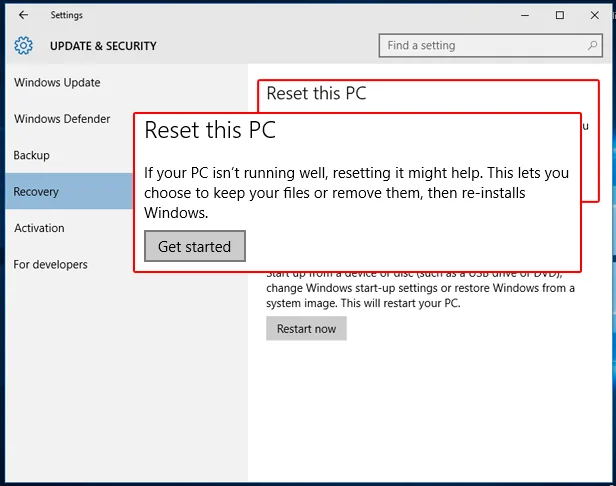
Passo 4: Selecionar o Remover tudo opção para reinstalar um novo Windows.
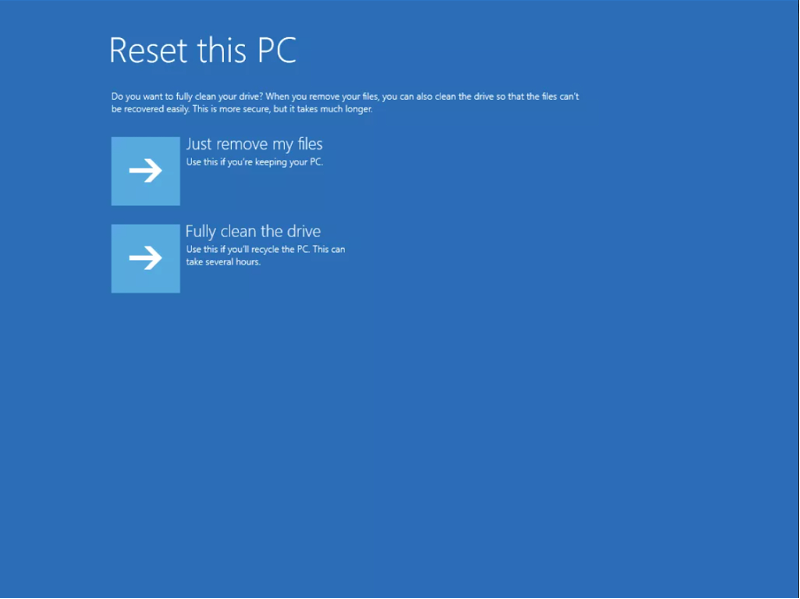
Passo 5: Selecionar o Remover os meus ficheiros opção.
Passo 6: Siga as indicações no ecrã para concluir a instalação do Windows.
Contactar o Suporte Dell
A Dell fornece serviços de suporte técnico para os seus produtos e pode ajudá-lo a diagnosticar e resolver problemas de som no seu computador portátil. A equipa de suporte pode aconselhar, solucionar problemas e ajudá-lo a resolver o problema fornecendo instruções passo a passo ou assistência remota.
Para contactar o suporte da Dell, pode utilizar as opções de suporte por telefone, e-mail ou chat ao vivo disponíveis no site da Dell. Poderá também encontrar informações e recursos de suporte nos fóruns de suporte da Dell ou na base de conhecimentos. Ao contactar o suporte da Dell, pode receber assistência profissional e resolver problemas de som no seu portátil Dell de forma rápida e eficaz.
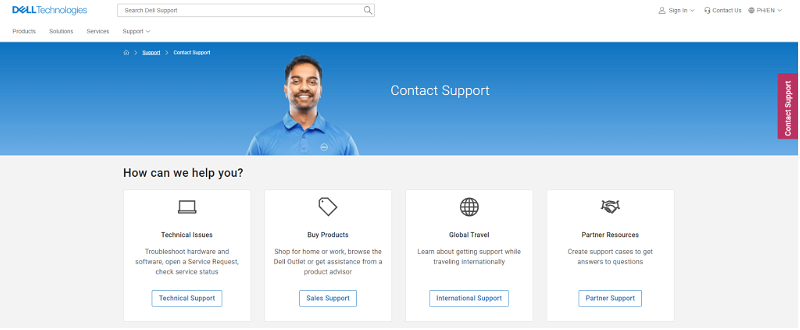
Não deixe que os problemas de som o frustrem - corrija-os no seu computador portátil Dell
Em conclusão, se estiver a ter problemas com o som do seu computador portátil Dell, pode tomar várias medidas de resolução de problemas para resolver o problema. Comece por verificar se existem problemas de hardware com o altifalante, a tomada de auscultadores ou o microfone do seu computador portátil. Em seguida, verifique as definições de áudio e tente alterar o formato de áudio. A atualização dos controladores ou a reinstalação do controlador de áudio também pode ajudar. Se continuar a terPara solucionar problemas de som, execute o Microsoft Sound Troubleshooter ou baixe e instale as atualizações do Windows. Atualizar a configuração do sistema BIOS ou até mesmo reinstalar o Windows são outras opções. Por fim, se tudo mais falhar, não hesite em entrar em contato com o suporte da Dell para obter mais assistência.
Perguntas frequentes sobre o som que não funciona no computador portátil Dell
Porque é que o som do meu computador Dell não está a funcionar corretamente?
Se estiver a ter problemas de som com o seu computador Dell, podem existir algumas causas diferentes. Em primeiro lugar, verifique os níveis de volume no seu computador para garantir que não estão demasiado baixos ou silenciados. Pode também tentar desinstalar e reinstalar o controlador de áudio para que este volte a funcionar corretamente.
O que é uma placa de som no meu portátil Dell?
Uma placa de som é um dispositivo que processa e reproduz áudio no seu computador portátil Dell. Fornece uma interface entre o hardware do seu computador portátil e o software que o executa, permitindo-lhe capturar ou emitir som de programas como leitores de música e jogos de vídeo. Sem uma placa de som, o seu computador portátil não poderia produzir quaisquer sons ao reproduzir multimédia.
Porque é que não consigo ouvir o som do meu Windows Media Player?
Se não conseguir ouvir o som do Windows Media Player, a primeira coisa a fazer é verificar o dispositivo de áudio. Certifique-se de que os altifalantes ou os auscultadores estão ligados à tomada de saída de áudio correcta, ligados e a funcionar corretamente. Deve também certificar-se de que o controlo de volume não está silenciado ou reduzido.
O Windows Update irá afetar o áudio do meu Dell?
O Windows Update pode instalar drivers para a placa de som que podem não ser compatíveis com a configuração de áudio da Dell. Se isso acontecer, você pode ter problemas com a qualidade do som ou outros problemas relacionados ao áudio do computador. Algumas atualizações do Windows também podem ser grandes e exigir uma reinicialização, o que pode significar a perda de qualquer configuração de áudio existente.
O que causa um problema de áudio nos computadores portáteis Dell?
As definições incorrectas do controlador, um vírus ou malware ou controladores de placa de som desactualizados causam frequentemente problemas de áudio nos computadores portáteis Dell. Outras causas incluem altifalantes com defeito, firmware desatualizado e ficheiros de áudio corrompidos.
Porque é que os altifalantes externos do meu Dell não emitem som?
Se estiver a ter problemas em obter som através dos altifalantes externos da Dell, existem várias causas possíveis. A causa mais comum é um cabo defeituoso ou desligado, por isso verifique os cabos e certifique-se de que estão bem ligados. Se os cabos parecerem estar bem, o problema pode estar nas definições de áudio do computador.

